Een invulbaar veld in een PDF-document stelt gebruikers in staat om specifieke velden in te vullen zonder dat een editor nodig is. Hoewel het invullen van formulieren hierdoor eenvoudiger wordt, moet je ze soms verwijderen. Ontdek daarom de drie beste manieren om invulbare velden uit een PDF te verwijderen .
Deel 1. Hoe u invulbare velden uit een PDF verwijdert met UPDF
De eerste manier om invulbare velden te verwijderen is met UPDF . UPDF is een complete PDF-bewerkingssuite met diverse functies, waaronder cloudopslag, OCR, delen, annotaties, enzovoort. Bij het werken met invulbare PDF-formulieren kunt u gebruikmaken van functies zoals invulbare tekstvakken , selectievakjes, keuzerondjes, vervolgkeuzelijsten of lijsten, knoppen en nog veel meer.
Wanneer u de invulbare velden wilt verwijderen, kunt u dat op 4 verschillende manieren doen door UPDF te downloaden.
Windows • macOS • iOS • Android 100% veilig
Manier 1. Invulbare velden uit PDF verwijderen door ze te verwijderen
Soms wilt u niet alle invulbare velden uit een PDF-document verwijderen. Het is echter essentieel om selectieve velden te verwijderen, en deze methode is in dergelijke gevallen de beste keuze.
1. Open het PDF-document in de UPDF-app
Dubbelklik op het UPDF-pictogram op het bureaublad om de app te starten. Klik vervolgens op ' Bestand openen ' en kies het PDF-document met invulbare velden.
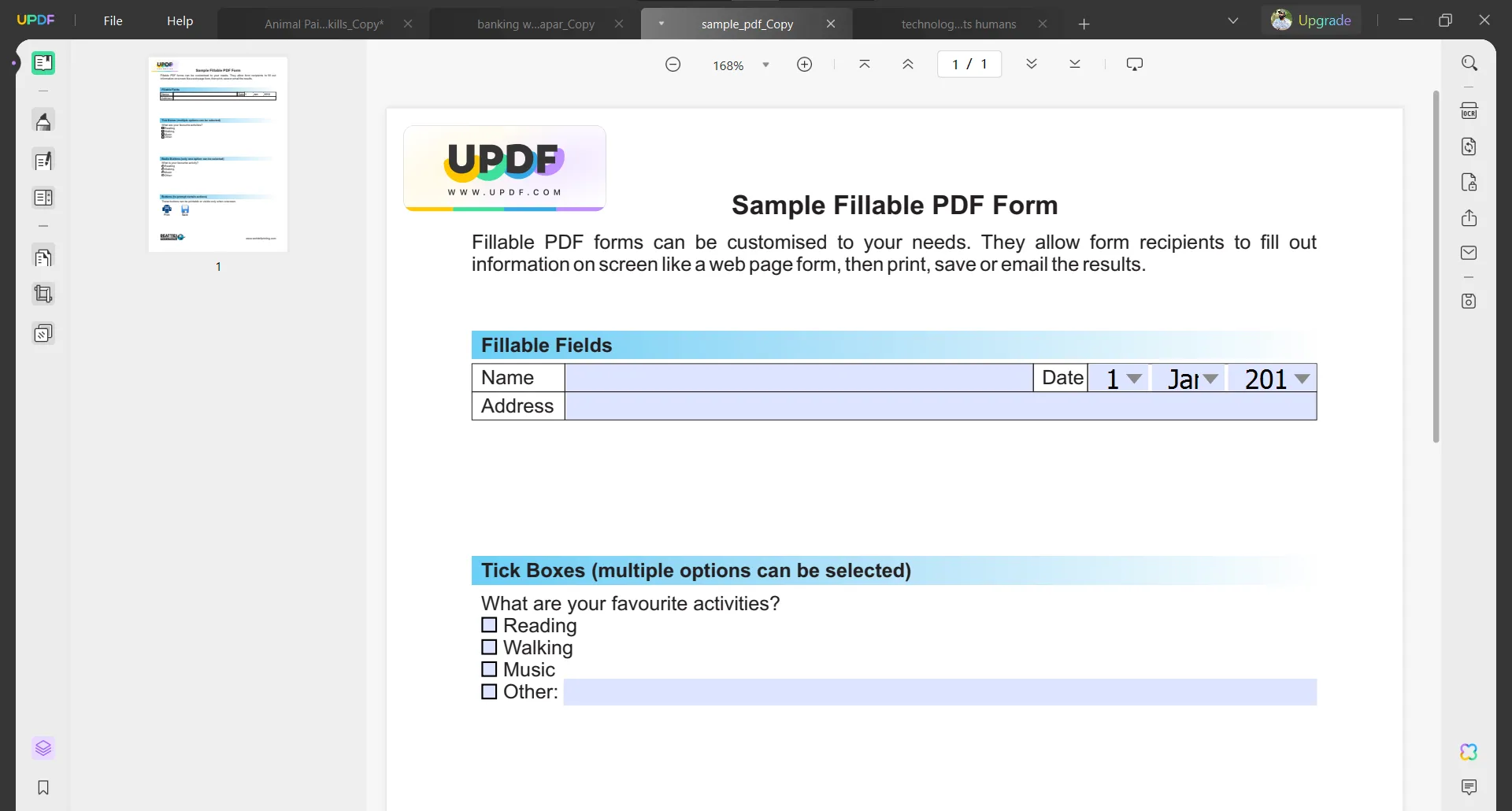
2. Ga naar Formulier voorbereiden en klik met de rechtermuisknop om te verwijderen
Klik in het linkerdeelvenster op ' Formulier voorbereiden '. Alle invulbare velden worden paars gemarkeerd. U kunt met de rechtermuisknop op een veld klikken om de opties weer te geven. In het pop-upmenu vindt u de optie 'Verwijderen'. Klik hierop en het veld wordt verwijderd. Om meerdere velden tegelijk te selecteren, houdt u de Control-/Command-knop ingedrukt en klikt u erop om ze te selecteren . Klik vervolgens met de rechtermuisknop om ze te verwijderen.
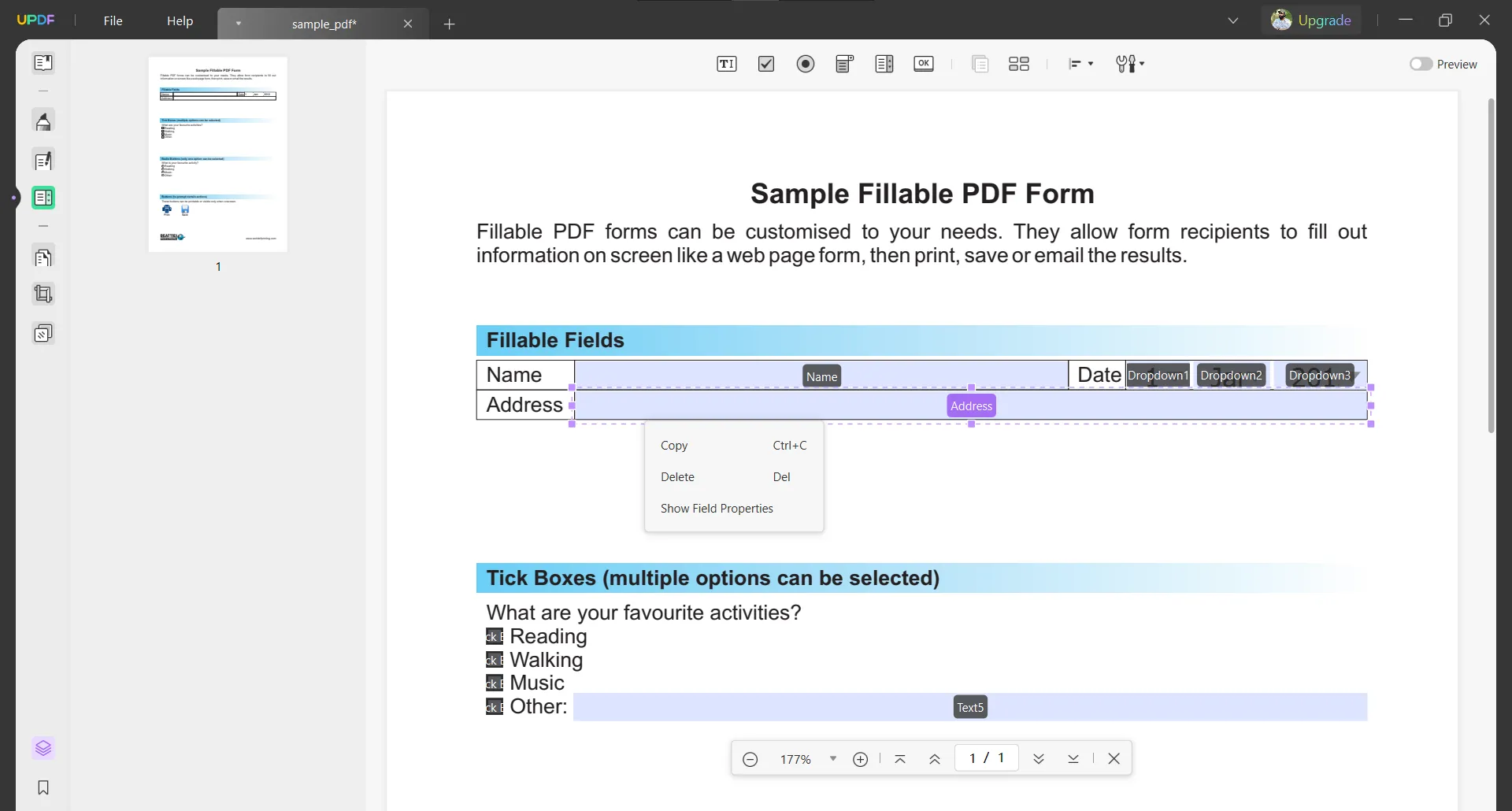
Video over het verwijderen van invulbare velden in PDF op Windows
Hieronder vindt u een videohandleiding waarin wordt uitgelegd hoe u invulbare velden uit een PDF-bestand op Windows verwijdert:
Lees ook : Hoe kan ik een vakje in een PDF-bestand uitschakelen?
Manier 2. Invulbare velden uit PDF verwijderen door af te drukken
Als u de definitieve vorm van uw PDF-document wilt verwijderen door alle invulbare velden te verwijderen, is de afdrukmethode een snelle oplossing. Download daarom UPDF en probeer documenten af te drukken met de volgende stappen:
Windows • macOS • iOS • Android 100% veilig
1. Open UPDF en open PDF-document
Als u UPDF als uw standaard PDF-viewer hebt ingesteld, dubbelklik dan op het PDF-bestand om het in UPDF te openen. Anders gebruikt u het UPDF-pictogram om de software te openen en vervolgens het PDF-document erin te openen.
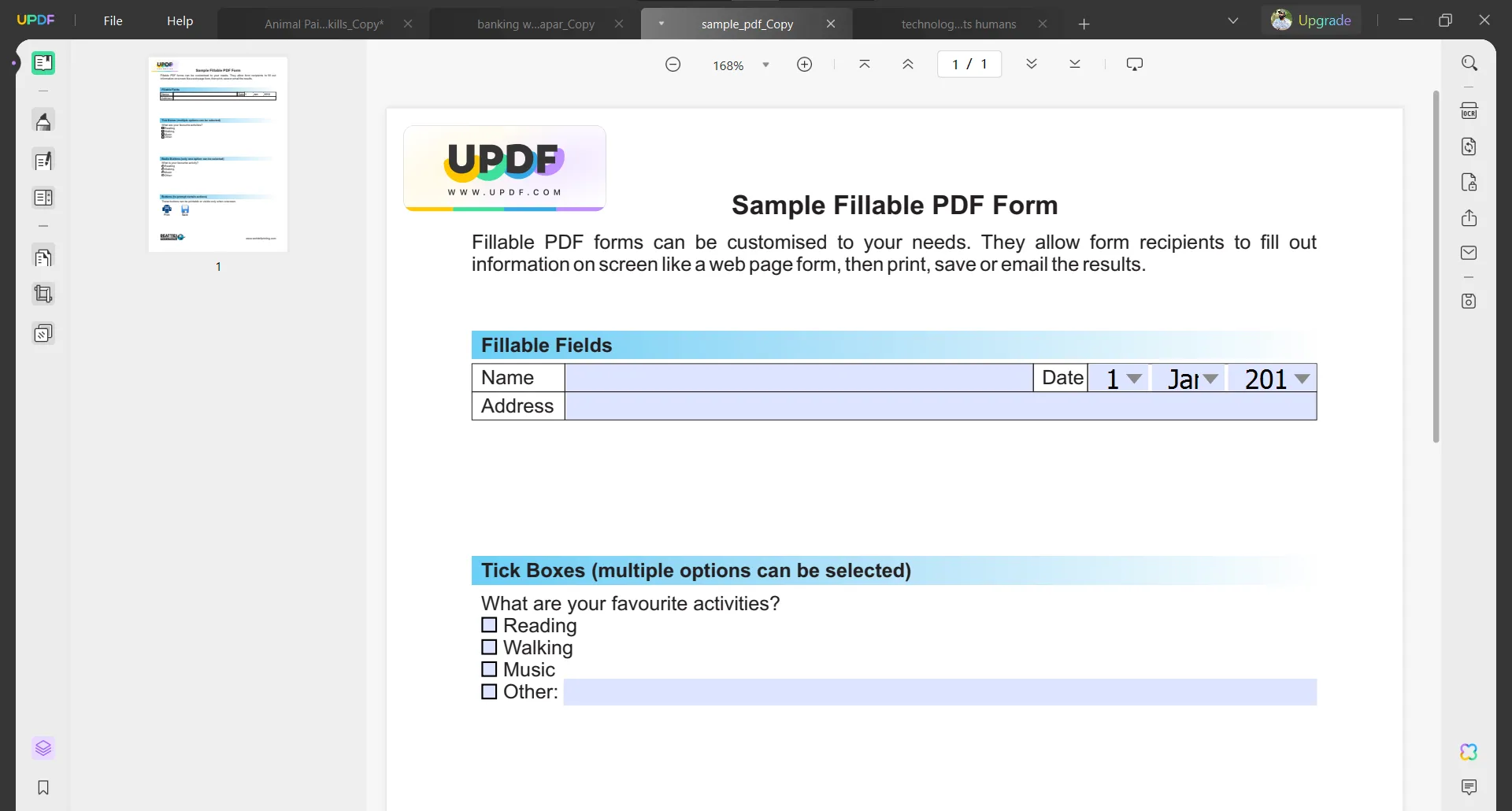
2. Selecteer Afdrukken vanuit bestand en Afdrukken.
Zodra het bestand is geopend, klikt u linksboven op het tabblad Bestand. Navigeer naar de optie Afdrukken onderaan het pop-upscherm. U kunt ook op Ctrl + P drukken . In beide gevallen krijgt u de afdrukopties te zien en selecteert u ' Microsoft Afdrukken naar PDF ' als printer en drukt u op Afdrukken. De nieuwe PDF die op uw apparaat is opgeslagen, bevat deze invulbare velden niet.
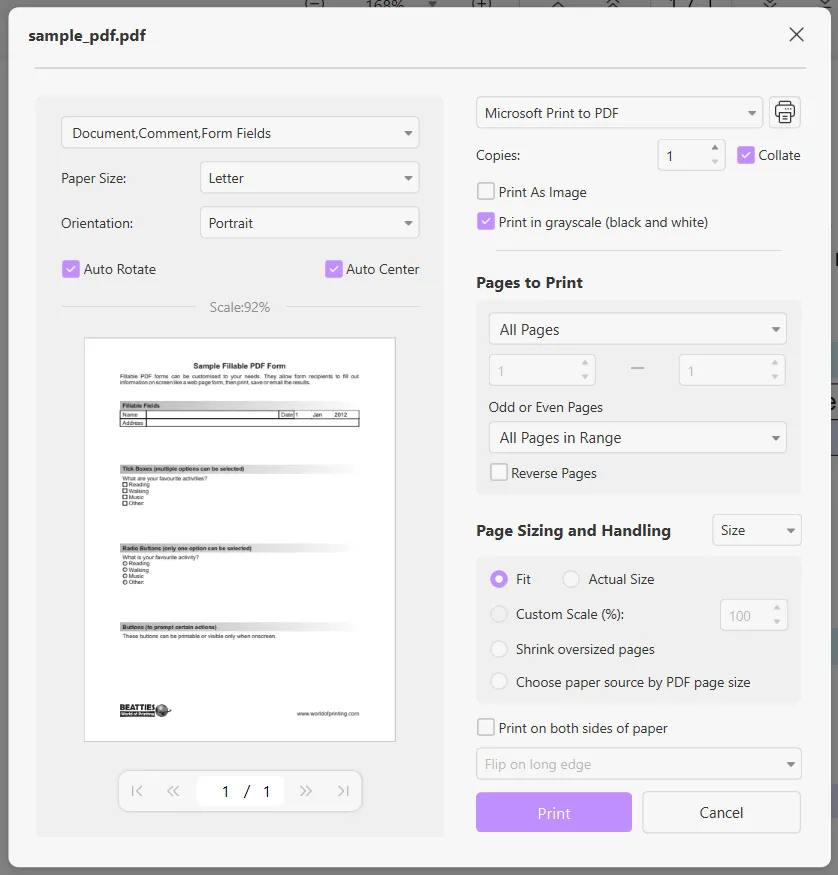
Methode 3. Invulbare velden uit PDF verwijderen door ze af te vlakken
Invulbare velden zijn aanwezig als lagen in een PDF-document. Door de optie voor afvlakken te gebruiken, verwijdert u dus niet alleen deze velden, maar ook andere annotaties in één keer. Omdat de meeste tools deze functie niet bieden, kunt u UPDF na het downloaden gebruiken en deze velden met een paar klikken verwijderen.
Windows • macOS • iOS • Android 100% veilig
1. Open PDF in UPDF en ga naar Opslaan als ander
Omdat de invulbare velden lagen in een PDF-document zijn, hebt u een PDF-tool nodig die hiermee kan werken. UPDF is daar een voorbeeld van, dus u moet het PDF-document daarin openen. Wanneer de PDF geopend is, klikt u in het rechtermenu op Opslaan als ander bestand .
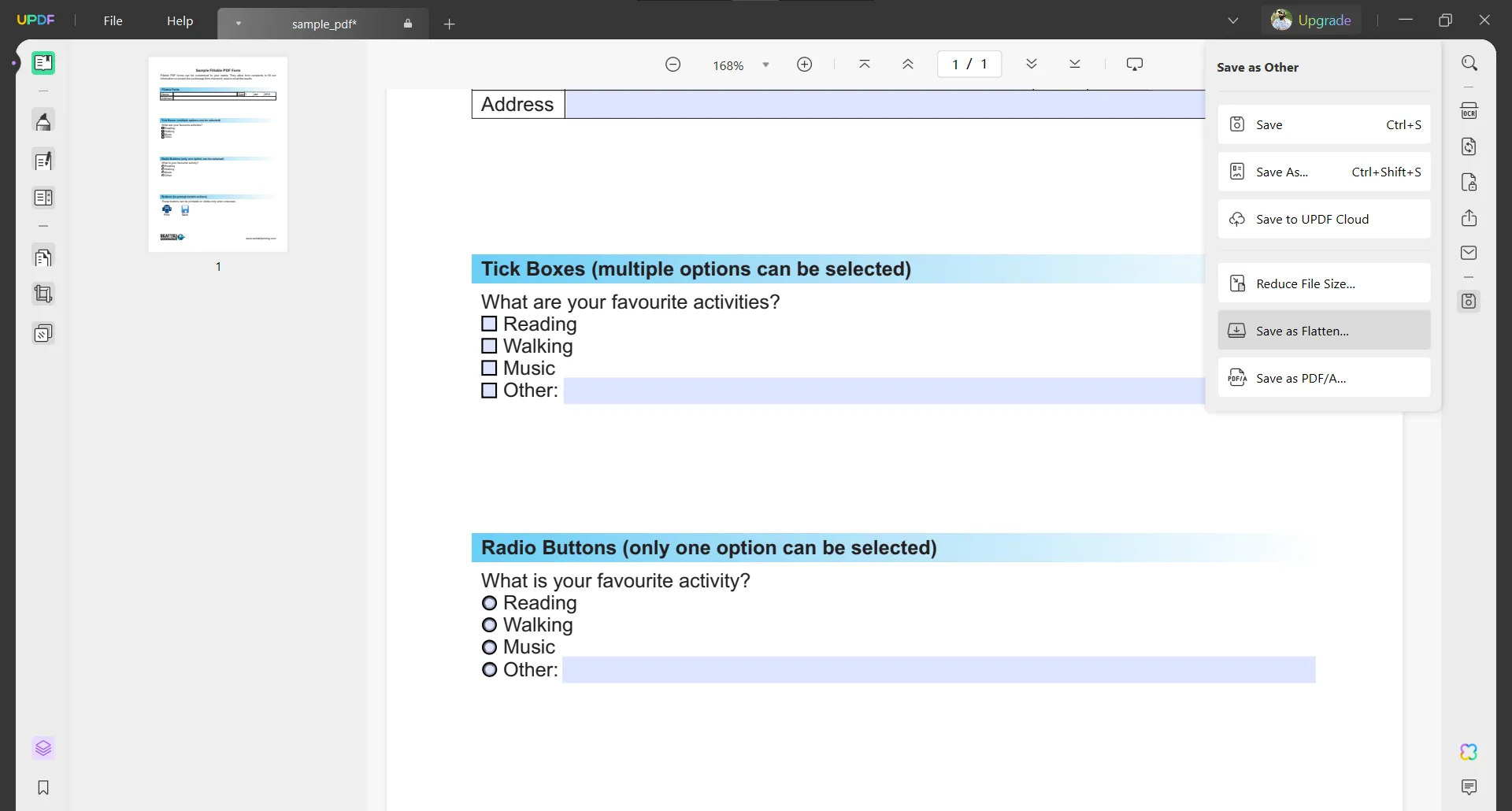
2. Annotaties en formulieren afvlakken
Klik nu op 'Opslaan als platmaken' ( wat is een platgemaakte PDF ?). Er zijn drie verschillende opties om uit te kiezen. Kies ' Aantekeningen en formulieren platmaken '. U slaat het PDF-document nu op uw pc op. Dit nieuwe bestand bevat geen invulbare velden.
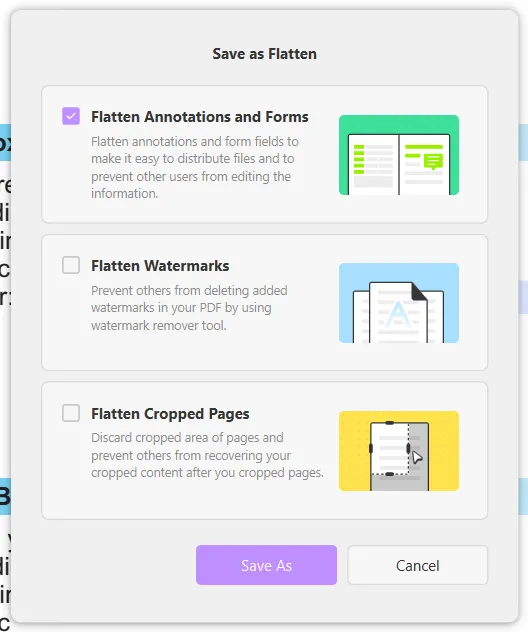
Methode 4. Invulbare velden uit meerdere PDF's verwijderen door batch-afdrukken
Soms moet u de invulbare velden uit meerdere PDF-documenten verwijderen. Met de UPDF-batchafdrukfunctie verwijdert u deze velden in één keer uit meerdere documenten. U kunt UPDF downloaden en de onderstaande stappen volgen:
Windows • macOS • iOS • Android 100% veilig
1. Open PDF en ga naar Batch, dan Afdrukken
Open de UPDF-app met het bijbehorende pictogram op uw pc. Wanneer de tool actief is, klikt u op de optie Batch, direct naast 'Bestand openen'. In de optie Batch ziet u 5 verschillende opties waar u op 'Afdrukken' moet klikken.

2. Voeg meerdere PDF-bestanden toe en klik op 'Toepassen' om op te slaan
Voeg nu zoveel PDF-bestanden toe in UPDF als u wilt en zorg ervoor dat u de printer selecteert als 'Afdrukken naar PDF'. U hoeft nu alleen nog maar op 'Toepassen' te klikken. Er opent een browservenster waarin u de opslaglocatie kunt opgeven. Sla de PDF-bestanden op en de invulvelden worden verwijderd.
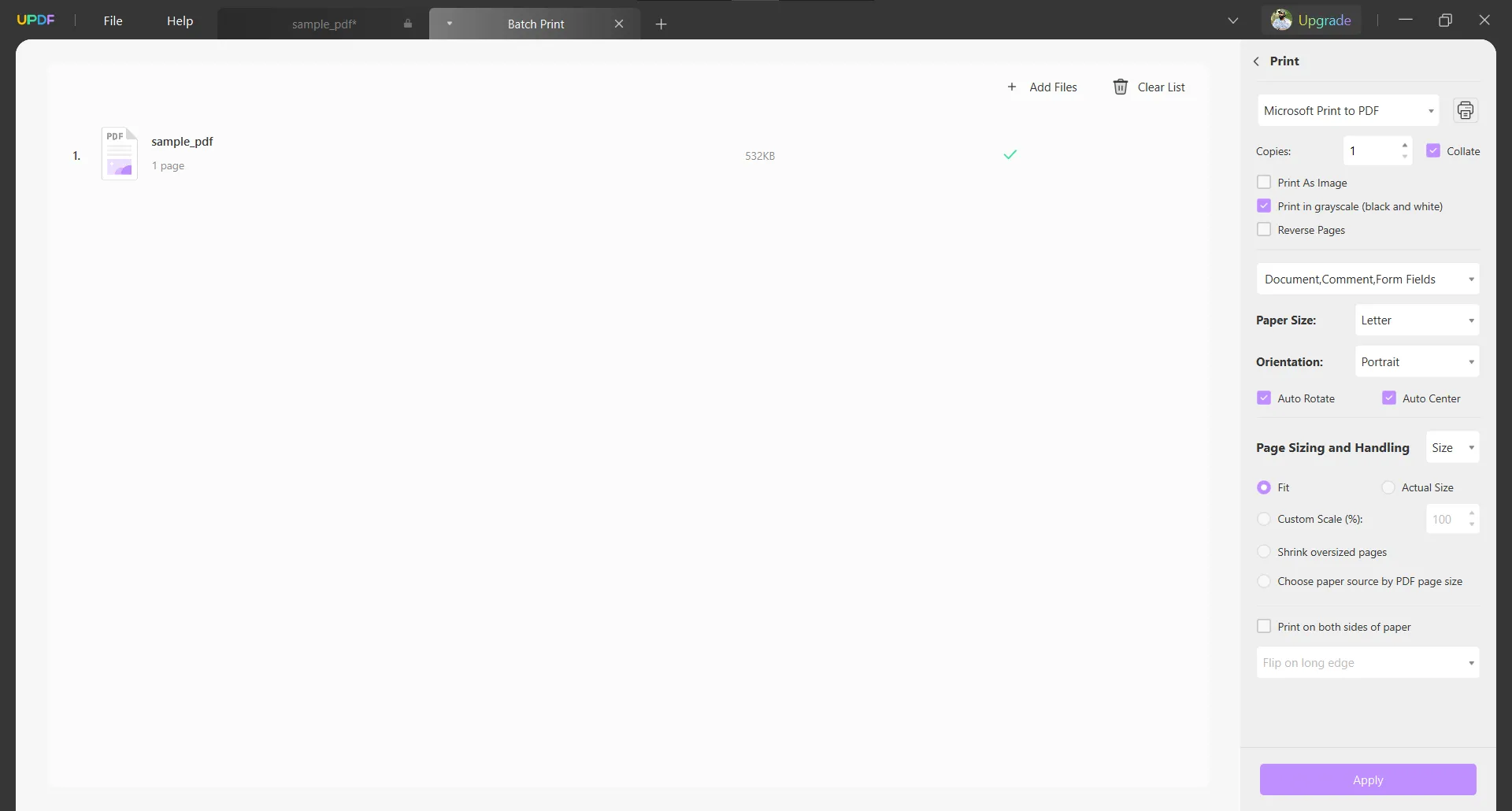
Wat kan UPDF nog meer voor u betekenen?
Naast het verwijderen van invulbare velden kan UPDF:
- Bewerk PDF-tekst , afbeeldingen en links
- Bied cloudopslag om PDF-bestanden te delen en op te slaan
- Synchroniseer uw werk op alle apparaten met hetzelfde account
- Zorg voor ingebouwde AI-chatbot-ondersteuning, etc.
U kunt de app dus gratis downloaden en een premium-abonnement aanschaffen om van alle functies te genieten.
Windows • macOS • iOS • Android 100% veilig
Lees ook: Hoe verwijder ik OCR uit een PDF? (3 manieren)
Deel 2. Invulbare velden verwijderen met Adobe Acrobat
Adobe Acrobat is een van de populairste PDF-tools en stelt je in staat om eenvoudig invulbare velden te verwijderen. Naast het verwijderen van velden, kun je deze velden ook aanmaken en invullen, tekst in verschillende lettertypen en kleuren schrijven, enzovoort.
1. Open het PDF-bestand in Acrobat.
Open Adobe Acrobat en klik op de optie Openen om uw PDF-bestand erin te openen.
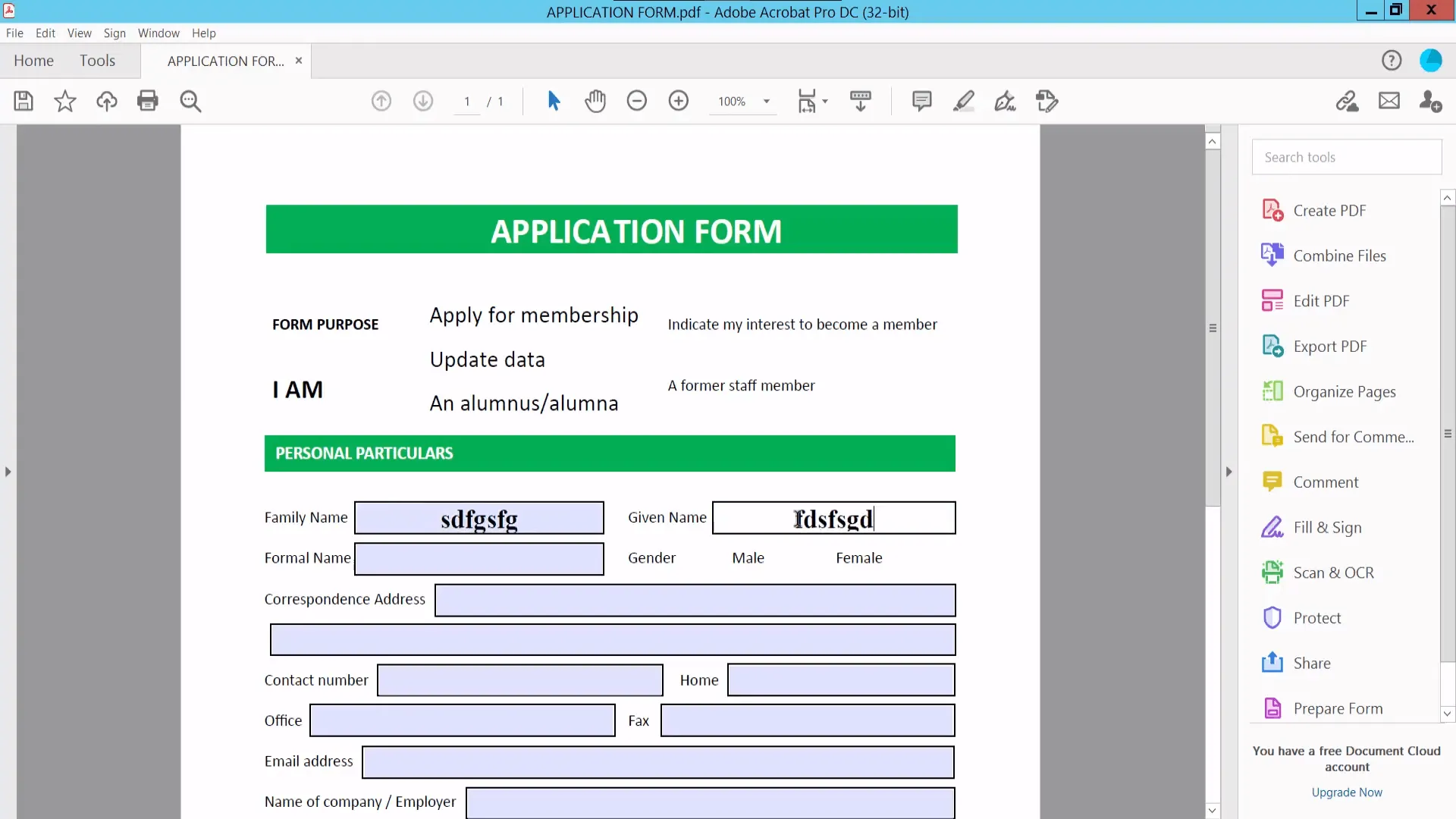
2. Ga naar Extra en selecteer Formulier voorbereiden.
Klik linksboven op het tabblad Extra en scrol omlaag. Zoek de optie Formulier voorbereiden en klik erop. U komt dan weer in het PDF-weergavescherm, maar dan met formuliertools.
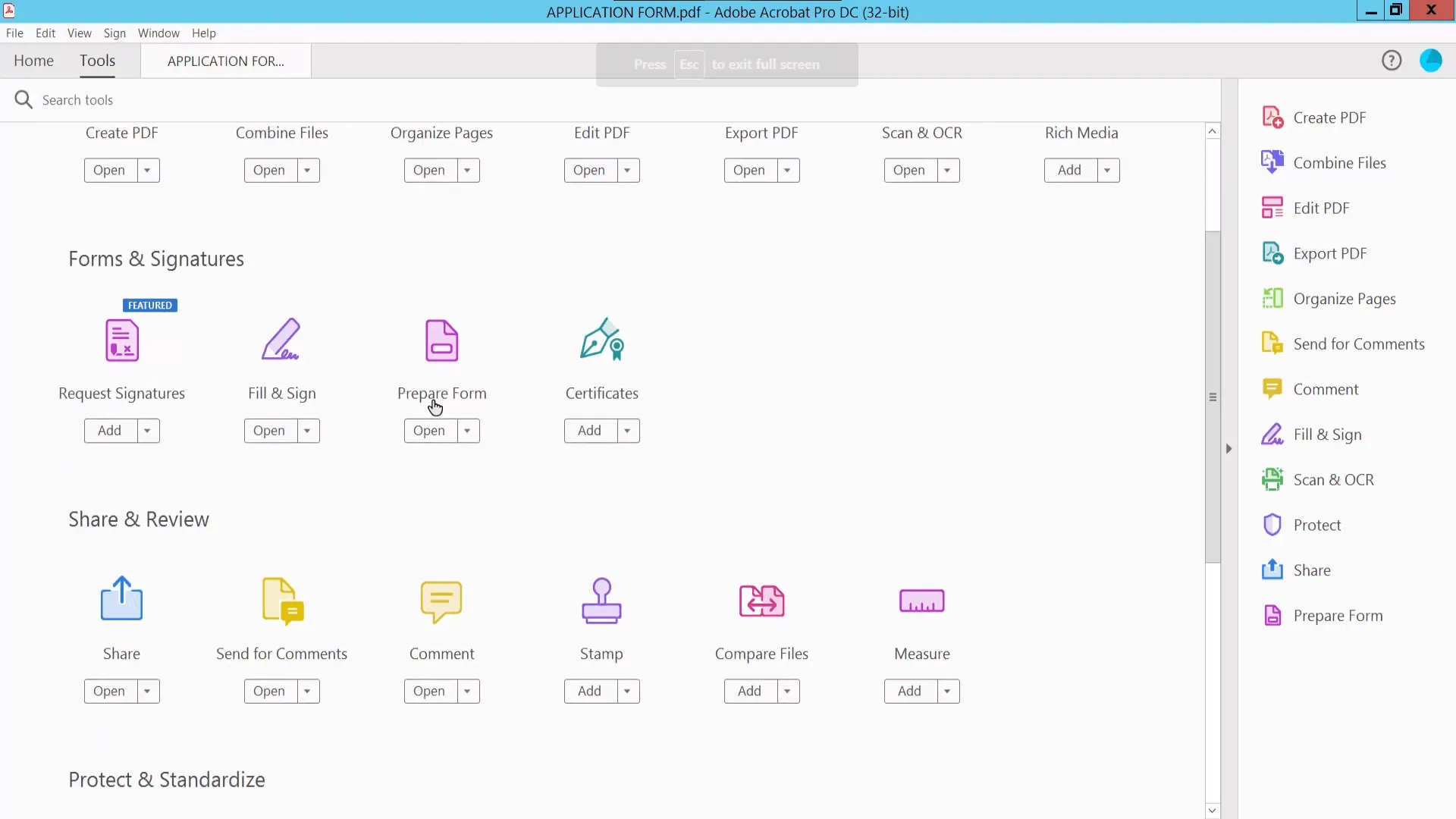
3. Klik om een veld te selecteren, klik met de rechtermuisknop en selecteer Verwijderen
De invulbare velden worden gemarkeerd met een blauwpaarse kleur. U kunt op een veld klikken om het te selecteren en met de rechtermuisknop klikken om de opties weer te geven. Klik in de opties op Verwijderen en het veld wordt verwijderd. Sommige velden hebben contouren die geen deel uitmaken van de invulbare velden, maar slechts een ontwerp. Vervolgens kunt u het proces herhalen om deze contouren te verwijderen.
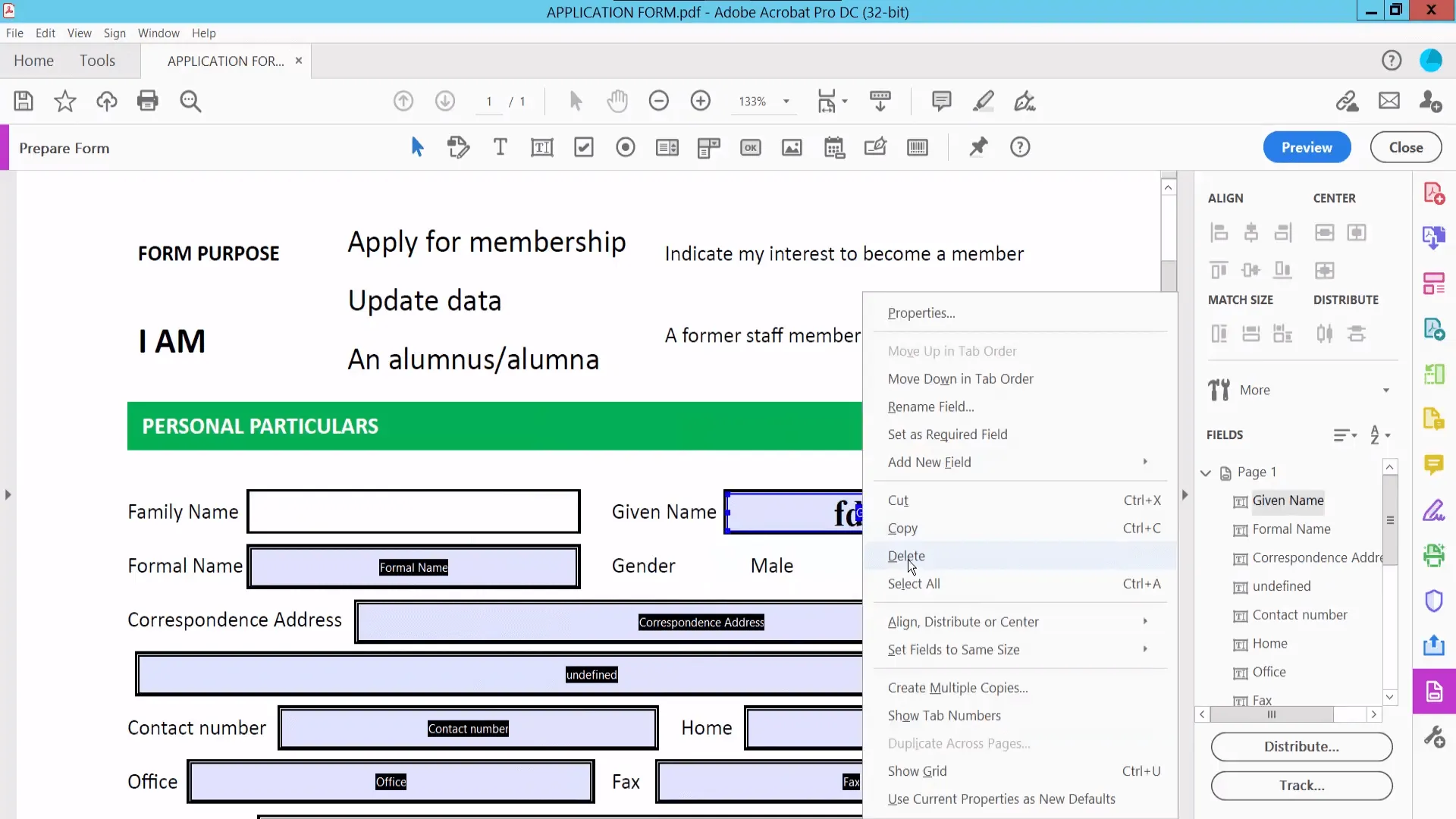
De methode om invulbare velden uit een PDF te verwijderen is eenvoudig. Er is echter een abonnement nodig om toegang te krijgen tot Adobe Acrobat en het is duur.
Deel 3. Hoe u invulbare velden uit een PDF online verwijdert met PDFfiller
PDFfiller is een online PDF-bewerkingstool met functies voor het bewerken en lezen van PDF's. Omdat het webgebaseerd is, werkt het op elk apparaat en besturingssysteem waarop u de invulbare velden kunt verwijderen.
1. Open de PDFfiller-website en upload een document.
Open de website van PDFfiller en upload met behulp van de uploadoptie een PDF-document met invulbare velden. Afhankelijk van uw verbindingssnelheid kan het enkele seconden duren voordat de PDF-viewermodus wordt geactiveerd.
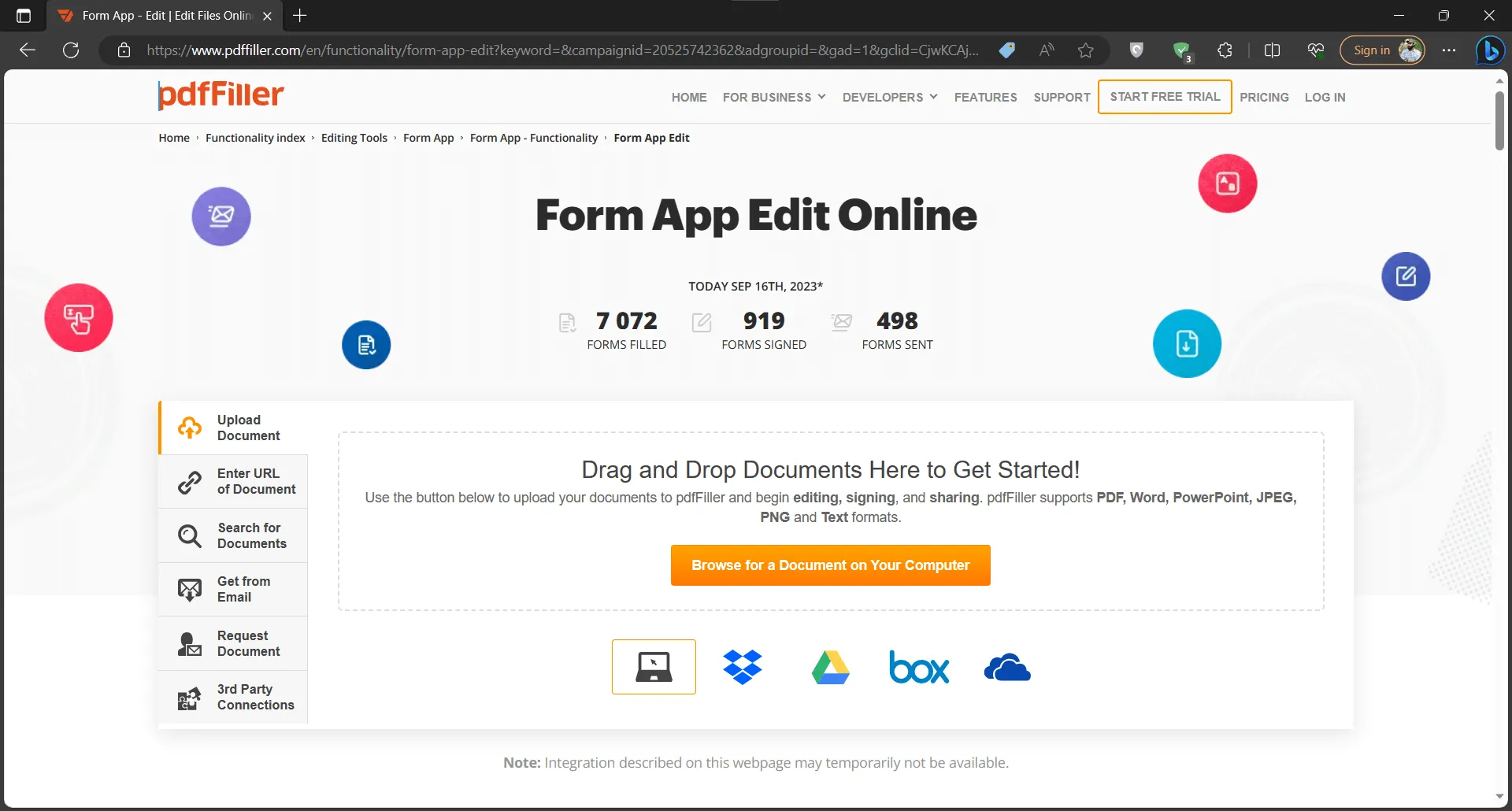
2. Klik op de knop Invulbare velden bewerken.
De interface van de website zal verschillende elementen bevatten, maar aan de rechterkant van het scherm vind je een groene knop om invulbare velden te bewerken. Klik erop om de opties te zien.
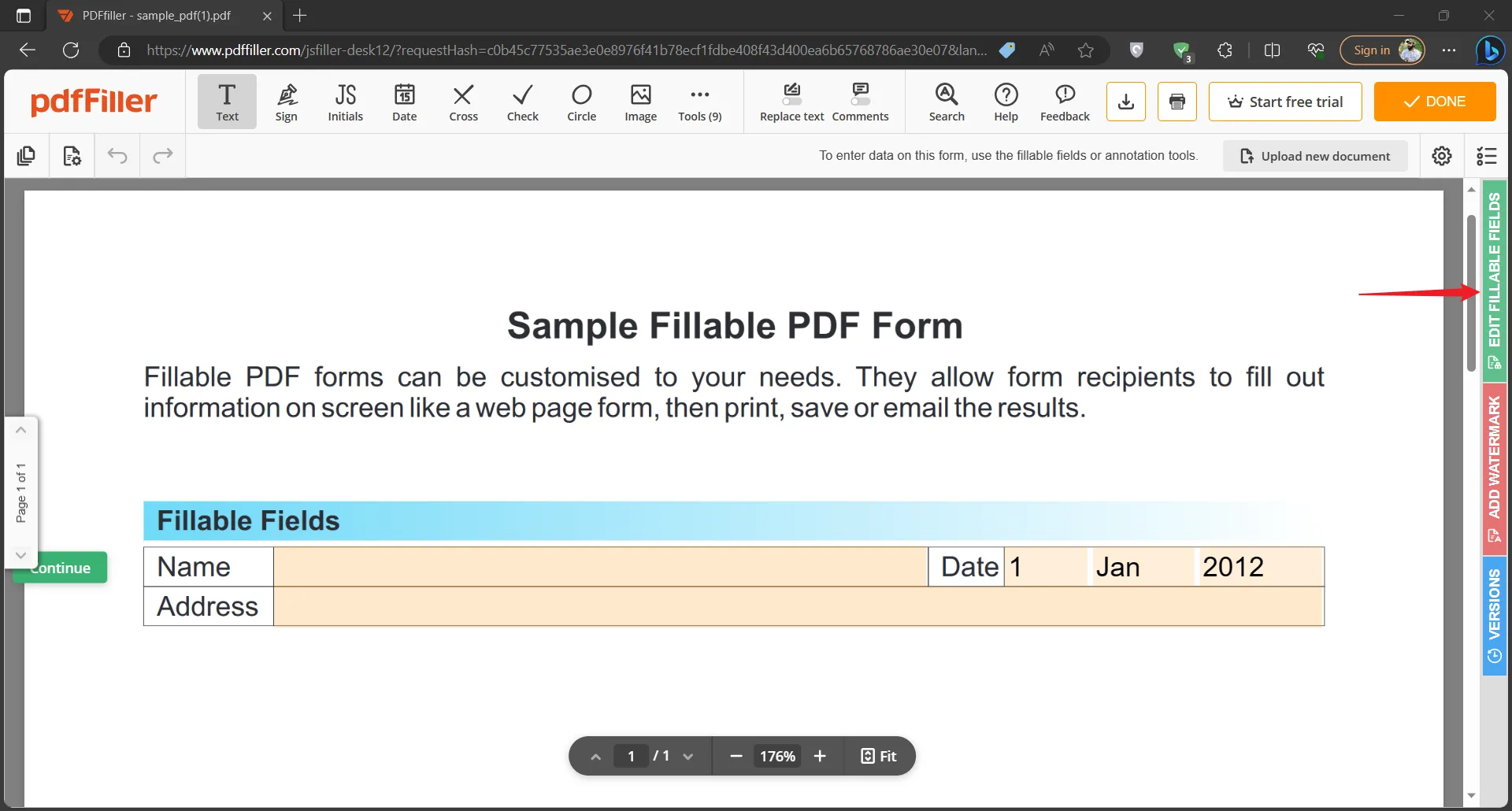
3. Klik om het invulbare veld te selecteren en te verwijderen.
PDFfiller markeert de invulbare velden in een lichtoranje kleur. U kunt ze gemakkelijk vinden en selecteren door erop te klikken. Zodra u klikt, wordt het veld groen en verschijnt er rechts van het veld een prullenbakpictogram. Klik op dat pictogram en het invulbare veld wordt verwijderd.
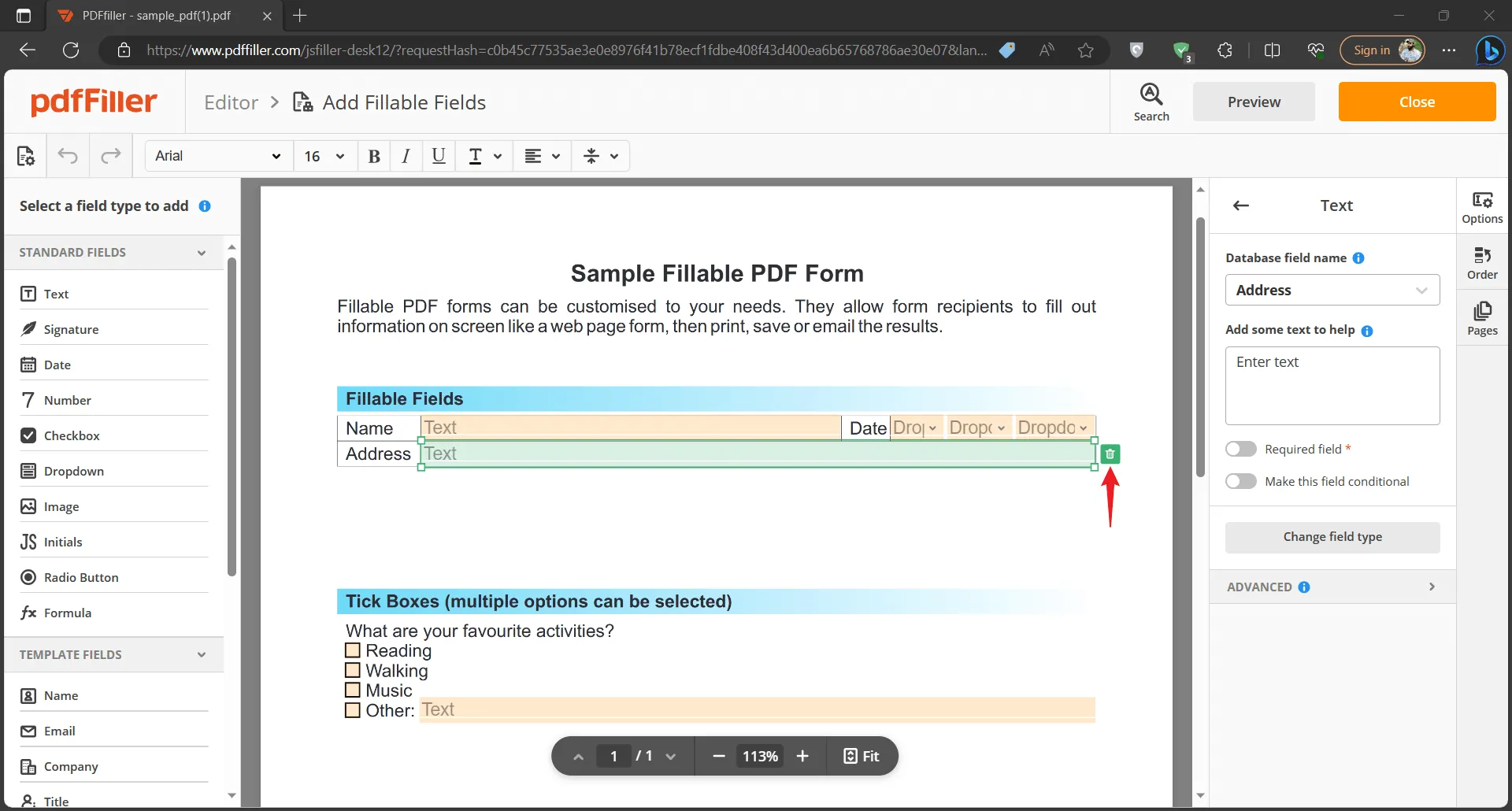
Deze methode is handig omdat er geen app geïnstalleerd hoeft te worden. Het is echter niet geschikt voor gebruikers die invulbare velden uit pdf's met meerdere pagina's willen verwijderen.
Deel 4. Hoe verwijder ik invulbare velden uit een PDF met Foxit Reader?
Foxit Reader is een PDF-reader zonder uitgebreide bewerkingsfuncties. Met Foxit kunt u formulieren importeren en exporteren, de invoer herstellen naar de oorspronkelijke staat en nog veel meer. Daarnaast kunt u de tool ook gebruiken om invulbare velden te verwijderen met de onderstaande stappen:
1. Open het document in Foxit Reader
Start Foxit Reader op uw pc en klik op de knop Open bestand om het PDF-document erin te openen.
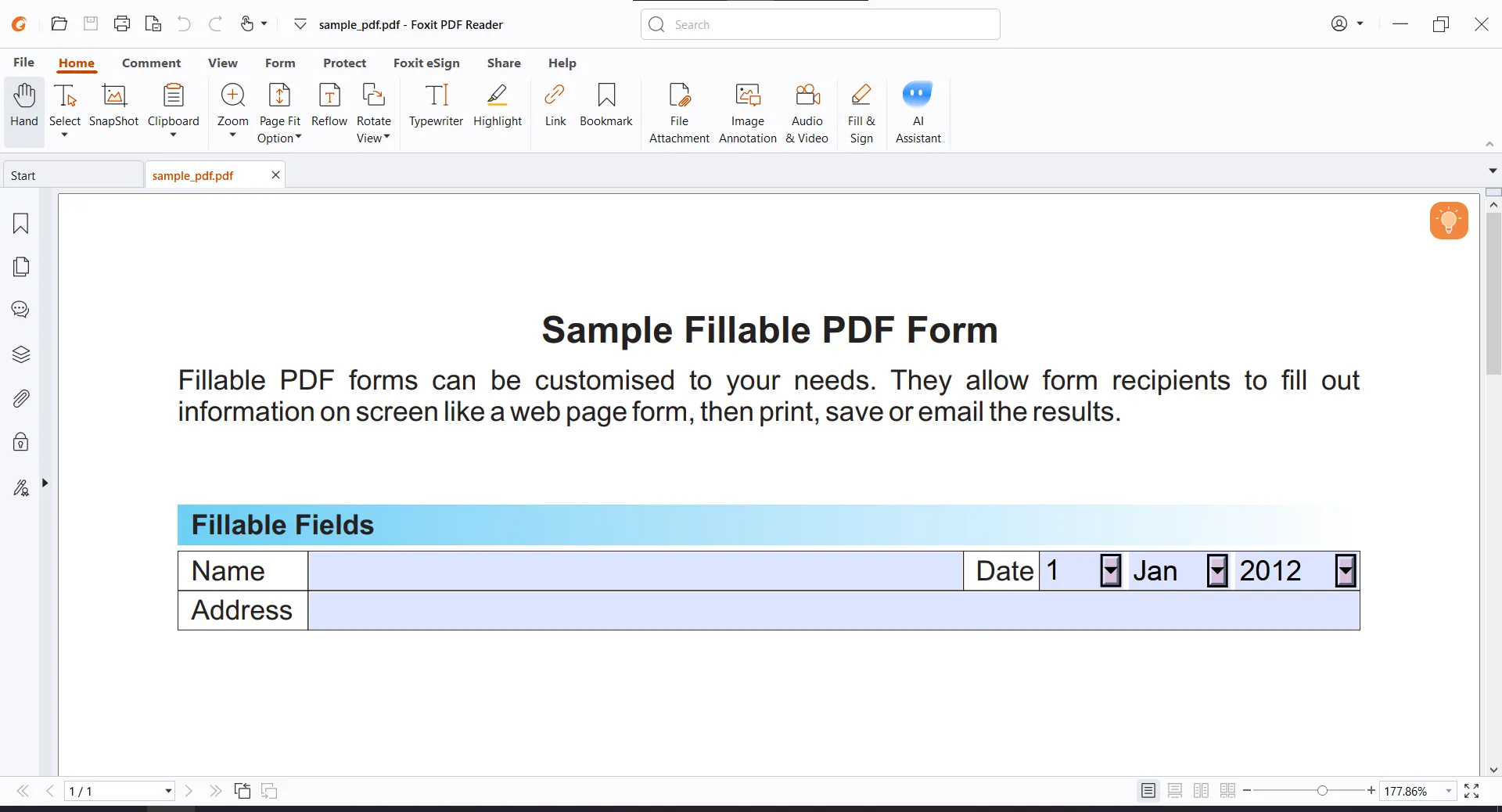
2. Druk het document af als PDF
Wanneer u de PDF-viewer opent, drukt u op Ctrl + P op uw toetsenbord om de afdrukopties weer te geven. De printer moet zijn ingesteld op Afdrukken naar PDF. Wanneer u op OK klikt, wordt het nieuwe PDF-bestand op uw pc opgeslagen, zonder invulbare velden.
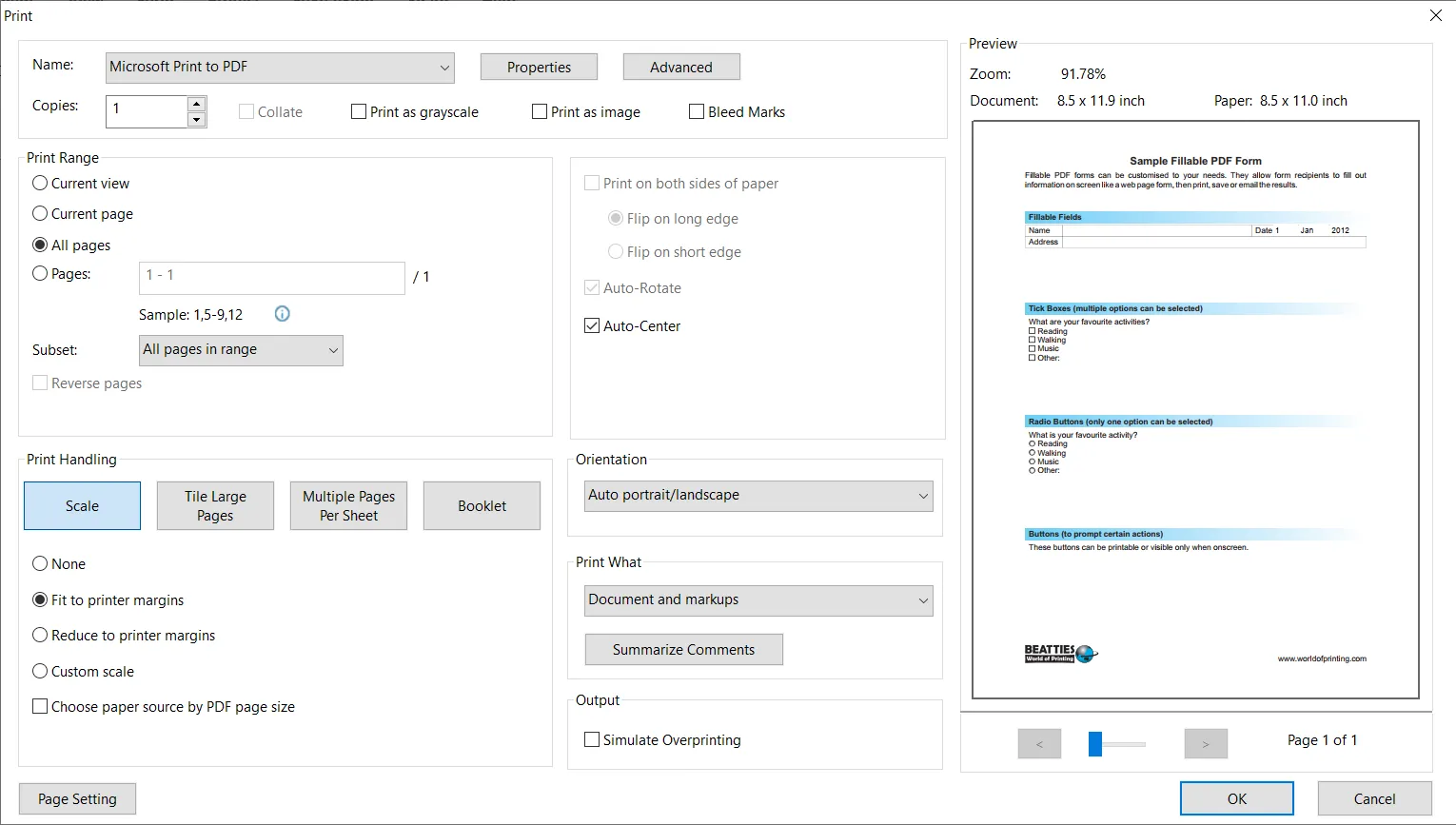
Foxit gebruiken om invulbare velden uit een PDF te verwijderen is ook een goede keuze. Het is echter niet zo intuïtief vergeleken met andere tools die in dit artikel worden besproken.
Deel 5. Hoe verwijder ik invulbare velden uit een PDF-bestand op een Mac met Voorvertoning?
Mac OS beschikt over de ingebouwde voorvertoningsfunctie waarmee u PDF-documenten kunt openen. Hiermee kunt u tekst in de invulbare velden toevoegen in verschillende lettertypen, kleuren en groottes. Hoewel het geen PDF-bewerkingstool is, kunt u hiermee wel invulbare velden verwijderen met de volgende stappen:
1. Open het document in Voorvertoning op Mac
Dubbelklik op het PDF-bestand dat op je Mac is opgeslagen. Het wordt geopend in de app Voorvertoning. Dit is de standaardapp voor het bekijken van PDF-documenten.
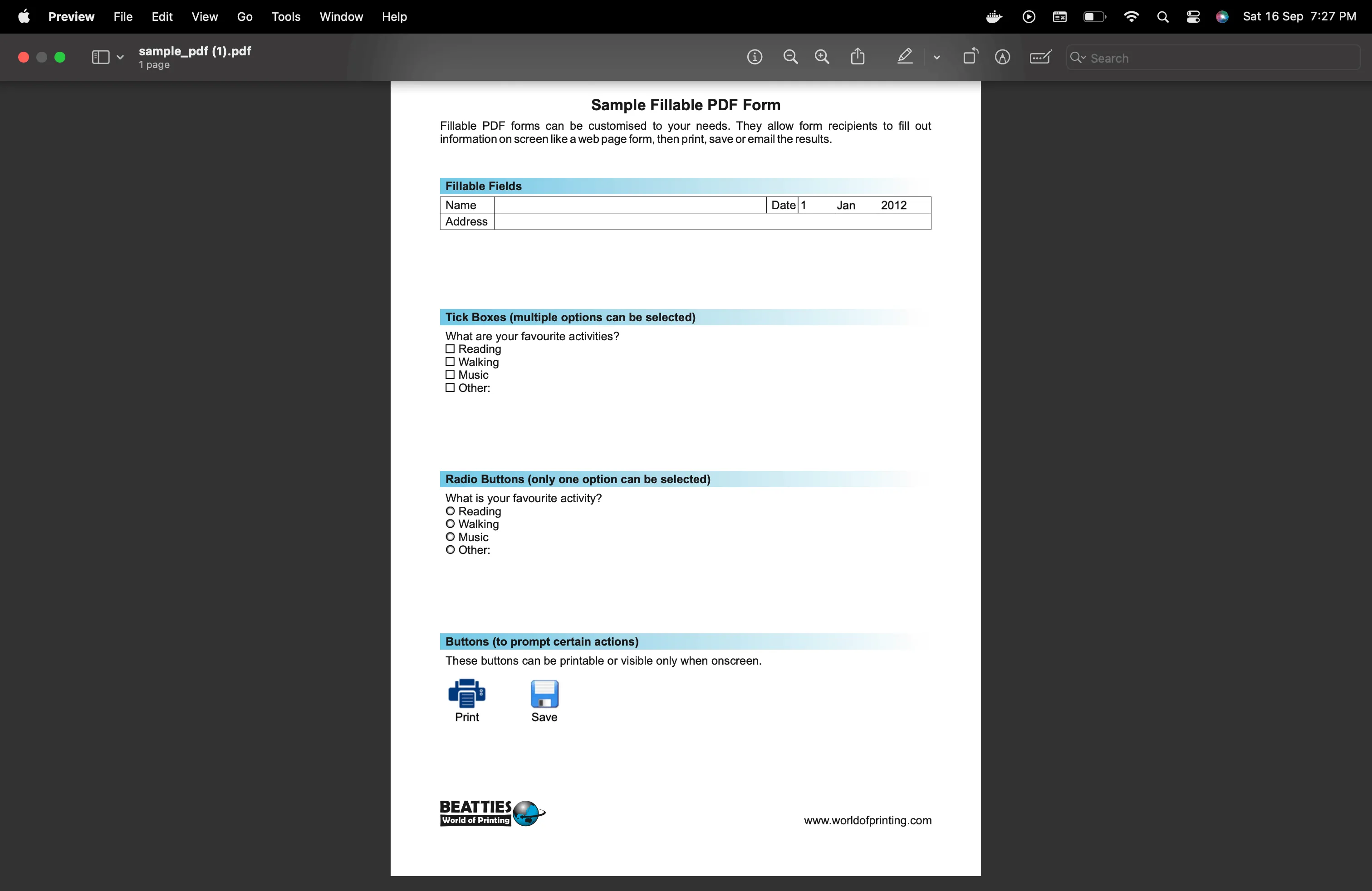
2. Druk het document af als PDF
Druk nu op de sneltoets Command + P. Zorg ervoor dat u geen printer selecteert. Onderaan de pagina vindt u ook een vervolgkeuzemenu; selecteer 'Opslaan als PDF' in dat menu en klik op 'Afdrukken'. Alle invulbare velden worden nu samengevoegd, omdat de PDF als nieuw bestand wordt opgeslagen. De invulbare velden worden dus verwijderd.
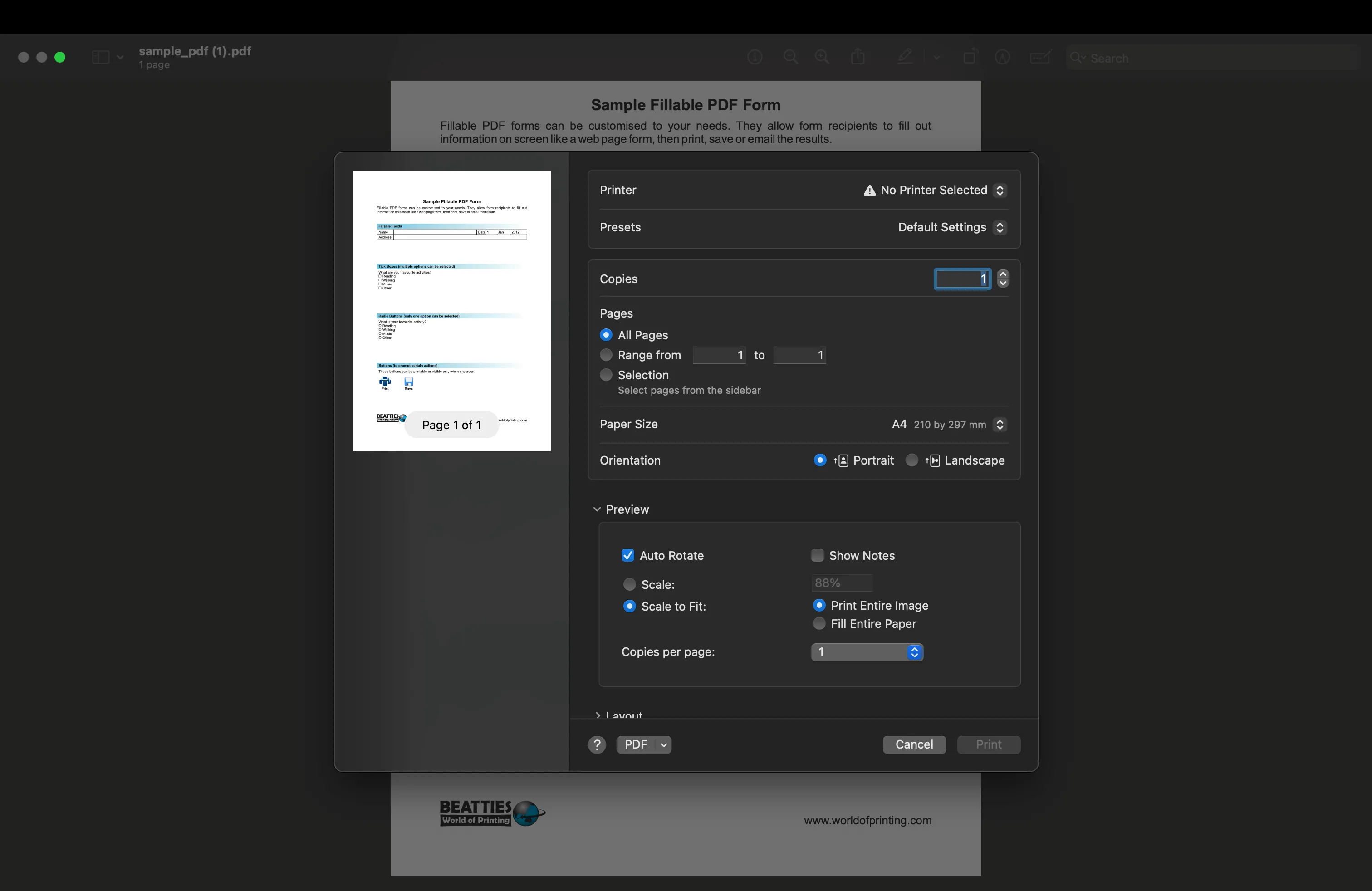
Laatste woorden
Met de 5 effectieve methoden voor het verwijderen van invulbare velden in PDF's hopen we dat u deze velden eenvoudig kunt verwijderen met de methode die het beste bij uw behoeften past. Vergeet niet: kies bij elke PDF-tool die u kiest, er een die de beste functionaliteit en de beste ervaring biedt. Als u een betrouwbare tool nodig hebt die aan al uw behoeften voldoet, kunt u UPDF proberen. Download het gratis en profiteer van diverse functies, waaronder het verwijderen van invulbare velden, OCR, UPDF AI en meer.
Windows • macOS • iOS • Android 100% veilig
 UPDF
UPDF
 UPDF voor Windows
UPDF voor Windows UPDF voor Mac
UPDF voor Mac UPDF voor iPhone/iPad
UPDF voor iPhone/iPad UPDF voor Android
UPDF voor Android UPDF AI Online
UPDF AI Online UPDF Sign
UPDF Sign Lees PDF
Lees PDF Annoteer PDF
Annoteer PDF Bewerk PDF
Bewerk PDF Converteer PDF
Converteer PDF Maak PDF
Maak PDF Comprimeer PDF
Comprimeer PDF Organiseer PDF
Organiseer PDF Samenvoegen PDF
Samenvoegen PDF Splits PDF
Splits PDF Bijsnijden PDF
Bijsnijden PDF Verwijder PDF-pagina's
Verwijder PDF-pagina's Draai PDF
Draai PDF Onderteken PDF
Onderteken PDF PDF Formulier
PDF Formulier Vergelijk PDF's
Vergelijk PDF's Beveilig PDF
Beveilig PDF Print PDF
Print PDF Batch Verwerking
Batch Verwerking OCR
OCR UPDF Cloud
UPDF Cloud Over UPDF AI
Over UPDF AI UPDF AI-oplossingen
UPDF AI-oplossingen AI Gebruikersgids
AI Gebruikersgids FAQ over UPDF AI
FAQ over UPDF AI PDF samenvatten
PDF samenvatten PDF vertalen
PDF vertalen PDF uitleggen
PDF uitleggen Chatten met PDF
Chatten met PDF Chatten met afbeelding
Chatten met afbeelding PDF naar Mindmap
PDF naar Mindmap Chatten met AI
Chatten met AI Gebruikershandleiding
Gebruikershandleiding Technische Specificaties
Technische Specificaties Updates
Updates Veelgestelde Vragen
Veelgestelde Vragen UPDF Tricks
UPDF Tricks Blog
Blog Nieuwsroom
Nieuwsroom UPDF Reviews
UPDF Reviews Download Centrum
Download Centrum Contacteer Ons
Contacteer Ons





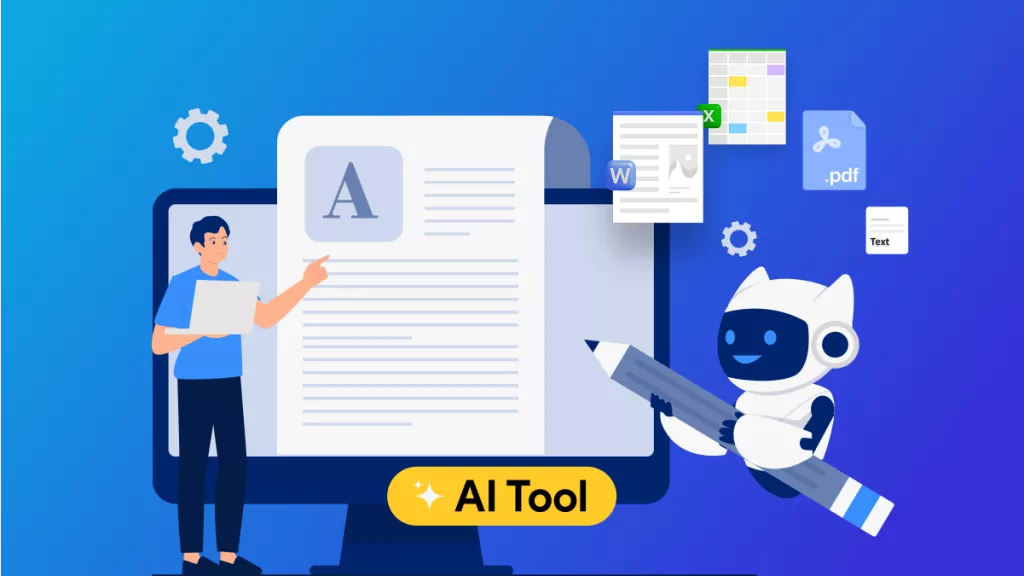
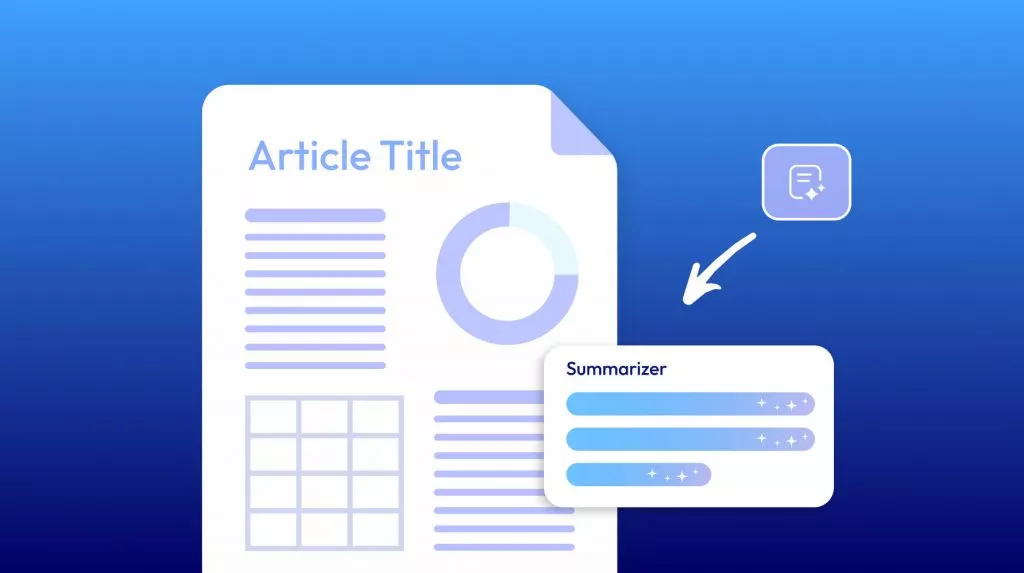
 Nls Jansen
Nls Jansen 

